文档以5.6.30版本为例子说明
1. 下载MySQL
http://dev.mysql.com/downloads/mysql/5.6.html#downloads
我们可以选择自己所需要的版本、环境、平台:
2. 安装
1)下载完成后,我们开始解压下载的压缩包(请解压在C盘)
2)设置配置文件 my.ini
打开解压后的文件夹,我们看到: (my.ini是本人添加进去的)
我们新建一个my.ini文件,内容如下就可以了
[mysql]
# 设置mysql客户端默认字符集
default-character-set=utf8
[mysqld]
#设置3306端口
port=3306
# 设置mysql的安装目录
basedir=C:\Program Files\mysql-5.6.30-winx64
# 设置mysql数据库的数据的存放目录
datadir=C:\Program Files\mysql-5.6.30-winx64\data
# 允许最大连接数
max_connections=200
# 服务端使用的字符集默认为8比特编码的latin1字符集
character-set-server=utf8
# 创建新表时将使用的默认存储引擎
default-storage-engine=INNODB
注意一下设置自己的路径,basedir、datadir。文件编码为ANSI。
3)配置mysql的命令
打开系统环境变量
在系统变量里面找到Path,双击
添加环境变量,路径为解压文件夹下面的bin目录
4)命令行安装(打开命令行请切换到mysql下的bin路径,否则会发生莫名错误。无论你是否设置了环境变量)
用管理员身份打开命令行,然后输入 mysqld install 来安装mysqld (mysqld remove是删除命令)
这里提示successfully安装成功了。
然后输入命令 net start mysql 来启动服务
这里提示启动成功。
注意:本人在启动这个命令时出现过‘发生系统错误2’和‘1067’错误。解决方法是mysql解压在C盘、cmd命令没有管理员权限、my.ini文件写错路径。
5)运行mysql
在刚才的命令行输入 mysql –uroot –p,默认是没有密码的。 这样我们可以用命令行操作数据库了
可以关注本人的公众号,多年经验的原创文章共享给大家。





 本文以MySQL 5.6.30版本为例,详细介绍了MySQL服务器的安装、配置过程,包括下载、解压、设置配置文件、安装及运行等步骤,并提供了常见问题的解决方法。
本文以MySQL 5.6.30版本为例,详细介绍了MySQL服务器的安装、配置过程,包括下载、解压、设置配置文件、安装及运行等步骤,并提供了常见问题的解决方法。
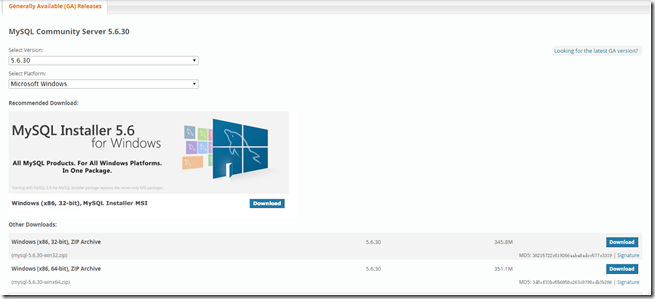

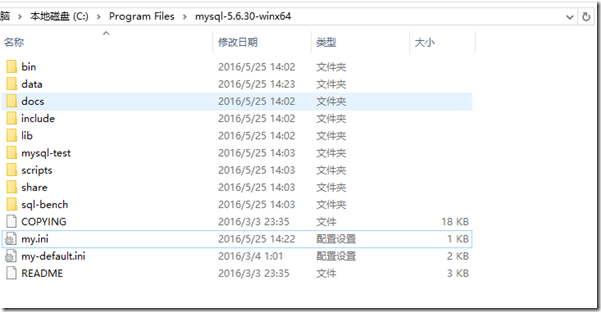
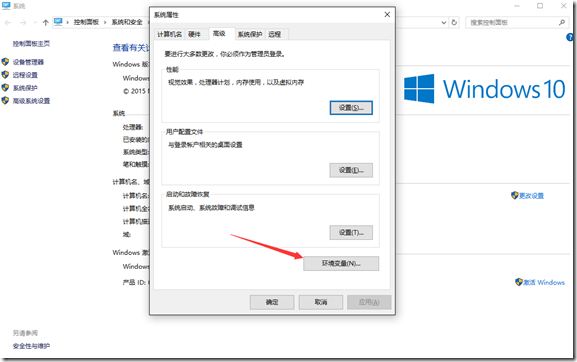
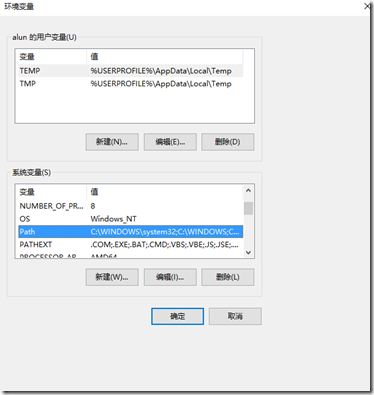
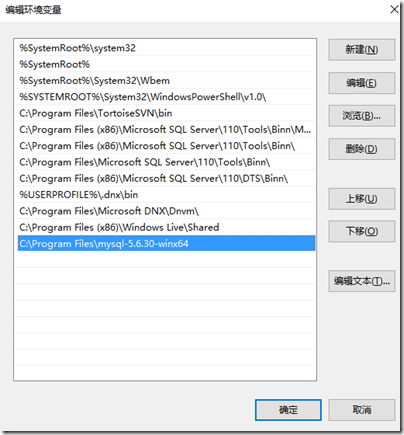

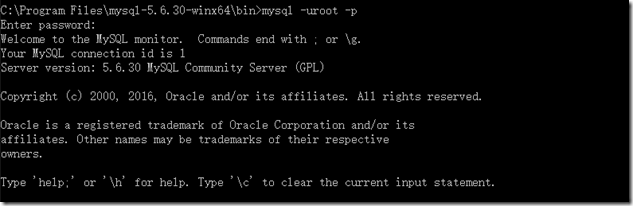

















 被折叠的 条评论
为什么被折叠?
被折叠的 条评论
为什么被折叠?








